Werbung
Unabhängig davon, ob Sie Windows 7 oder Windows 8 verwenden, können Post-its auf Ihrem Desktop oder Startbildschirm äußerst hilfreich sein, um sich kleine, aber wichtige Informationsmengen zu merken. Hören Sie auf, Ihren Schreibtisch zu überladen, und gehen Sie mit diesen fantastischen Haftnotiz-Apps digital.
Zunächst werden wir diese Optionen für Desktop-Benutzer behandeln, bevor wir uns einigen modernen Windows 8-Optionen zuwenden.
Desktop-Haftnotizen
Diese Lösungen sind perfekt, wenn Sie entweder noch Windows 7 ausführen oder Windows 8 verwenden, aber den Desktop dem Startbildschirm vorziehen.
Eine lobende Erwähnung sollte auch an gehen StickiesEinige behaupten, es sei die beste Haftnotiz-App für Windows, aber sie würde nicht auf meinem Windows 8-Computer installiert, sodass ich sie nicht überprüfen konnte.
Diese Lösung mit allen Funktionen bietet zahlreiche Optionen zum Formatieren Ihrer Notizen und des darin enthaltenen Textes.
Nach der Installation wird in Ihrer Benachrichtigungsleiste ein Symbol angezeigt (der Bereich in der unteren rechten Ecke Ihres Desktops). Wenn Sie mit der rechten Maustaste auf dieses Symbol klicken, können Sie eine neue Notiz öffnen.
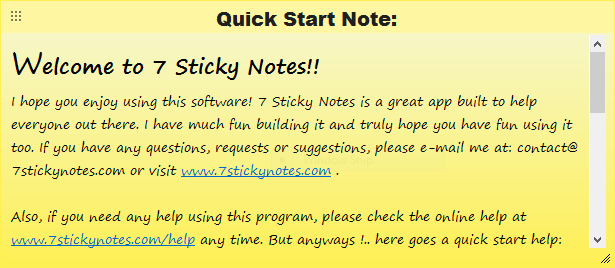
Jede Notiz hat einen Titel und einen Textkörper, wie oben gezeigt. Wenn Sie eine neue Notiz öffnen, wird das unten gezeigte Notizkonfigurationsfenster angezeigt. Auf diese Weise können Sie die Farbe der Notiz, die Schriftart, die Schriftgröße, die Schriftfarbe usw. ändern.
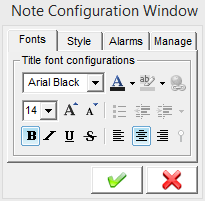
Es besteht auch die Möglichkeit, Alarme einzustellen. Sie können bestimmte Noten so einstellen, dass sie beim Aufwecken Ihres Computers wackeln, zu einem bestimmten Zeitpunkt ein Geräusch abspielen oder zu einem bestimmten Zeitpunkt ein bestimmtes Programm öffnen. Es scheint ein guter Weg zu sein, um sicherzustellen, dass diese Notizen Ihre Aufmerksamkeit erregen.
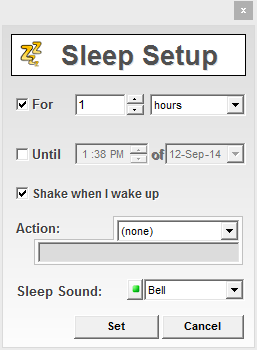
Wenn Sie alle Optionen für eine bestimmte Notiz konfiguriert haben, können Sie auf den grünen Pfeil klicken, um Ihre Änderungen zu speichern, oder auf das rote X, um sie zu verwerfen. Wenn Sie das Notizkonfigurationsfenster jemals erneut öffnen müssen, doppelklicken Sie auf die Kopfzeile der Notiz.
Notizen können durch Ziehen an der gepunkteten oberen linken Ecke verschoben und in der Größe geändert werden, indem Sie das Dreieck unten rechts greifen. Die folgende Notiz ist ein Beispiel für eine halbtransparente rote Notiz mit weißem Text. Auffällig genug, dass Sie es nicht vergessen, aber nicht so unangenehm, dass es Ihren Desktop ruiniert.
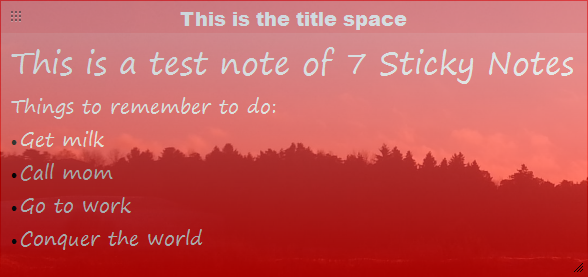
Wenn Sie mit der rechten Maustaste auf eine Notiz klicken, erhalten Sie die unten gezeigten Optionen. Wenn Sie eine Reihe von Notizen auf Ihrem Desktop jonglieren, können diese äußerst hilfreich sein, da Sie sie arrangieren können rollen Sie sie alphabetisch auf (so dass nur die Kopfzeile angezeigt wird) oder wählen Sie aus, welche Noten vor und angezeigt werden zurück.
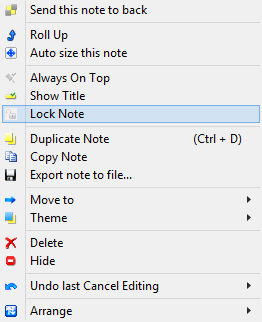
Wenn Sie mit der rechten Maustaste auf das Symbol in Ihrer Benachrichtigungsleiste klicken, ist Notes Manager eine der Optionen. Diese Ansicht gibt Ihnen einen übersichtlichen Überblick über alle Ihre Notizen. Dies kann sehr hilfreich sein, wenn Ihr Desktop mit diesen überflutet ist.
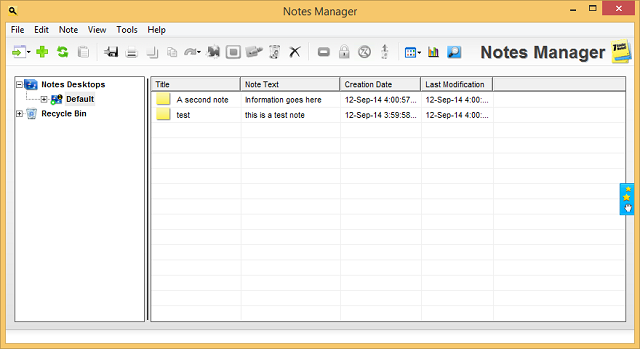
Alles in allem erledigt 7 Haftnotizen die Arbeit und noch einige mehr, was so viele Anpassungen ermöglicht. Weitere Informationen finden Sie in unserem vollständige Überprüfung von 7 Haftnotizen 7 Haftnotizen - Das umfassendste Haftnotizprogramm [Windows]Erst wenn Sie digitale Haftnotizen ausprobieren, werden Sie verstehen, wie nützlich und effektiv sie sind. Ich werde nicht behaupten, dass physische Haftnotizen, die um Ihren Schreibtisch oder Monitor gedrückt werden, ... Weiterlesen . Es ist definitiv eine gute Wahl für Desktop-basierte Notizen, aber schauen wir uns an, was die andere Konkurrenz zu bieten hat.
Dies ist wahrscheinlich die beste Allround-Haftnotiz-App für den Desktop. Es ist einfacher einzurichten als 7 Haftnotizen und bietet dabei lustige Kommentare (siehe unten).
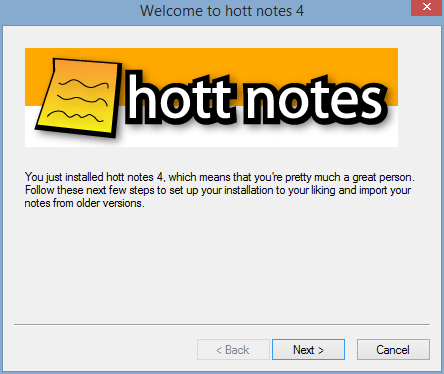
Es verfügt auch über diese globalen Hotkeys, mit denen Sie eine Notiz von überall aus starten können, und Sie können anpassen, was ein Doppelklick auf das Symbol in der Benachrichtigungsleiste bewirkt. Das ist eine kleine Änderung, aber super hilfreich.
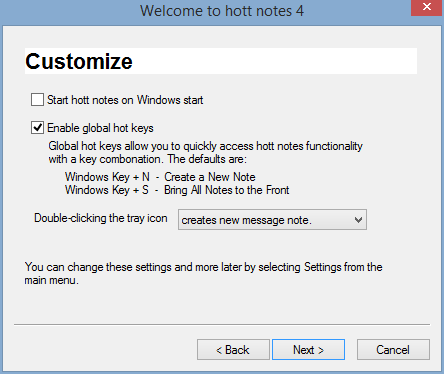
Sobald alles eingerichtet ist, ähnelt das Layout 7 Haftnotizen, mit einem kleinen Bearbeitungsfeld, das neben jeder Notiz angezeigt wird, wenn Sie sie anpassen möchten. Ebenso können Sie die Schriftart und die Farbe der Notiz bearbeiten und einen Alarm einstellen. Nicht so voll ausgestattet wie 7 Haftnotizen, aber weniger überladen.
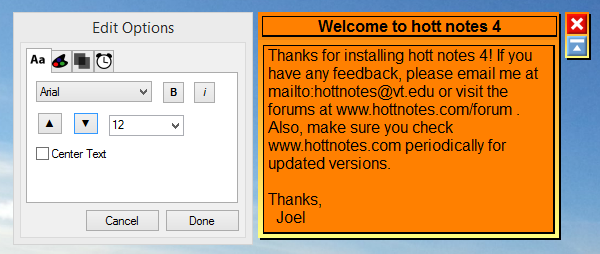
Meine einzige Beschwerde betraf die Listenform von Notizen, bei der der Benutzer für jedes Listenelement auf "Neues Element erstellen" klicken muss, anstatt danach die Eingabetaste oder die Tabulatortaste zu drücken. Wenn Sie die Listenfunktion verwenden möchten, kann dies ärgerlich werden.
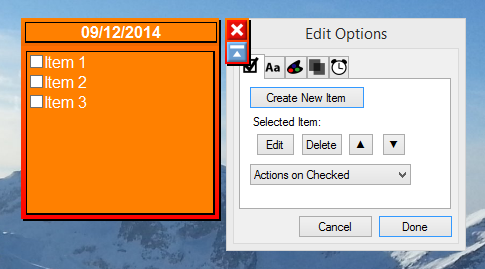
Über die Schaltfläche in der Benachrichtigungsleiste können Sie auf alles zugreifen, was Sie benötigen. Sie ist nicht so überwältigend wie 7 Haftnotizen.
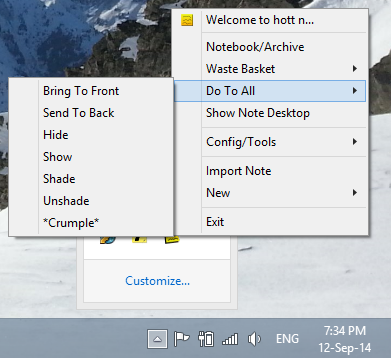
Am Ende verfügt es möglicherweise nicht über alle erweiterten Funktionen von 7 Haftnotizen, sieht jedoch etwas besser aus und ist einfacher zu verwenden. Für eine solide Balance von Funktionen und Stil ist Hott Notes der richtige Weg.
Evernote-Haftnotizen [Nicht mehr verfügbar]
Wenn Sie Evernote zum Notieren verwenden, ist dies möglicherweise die Haftnotiz-App für Sie. Es gibt auch Optionen für die Synchronisierung mit Google Drive und Dropbox, aber beide Optionen befinden sich noch in der Beta.
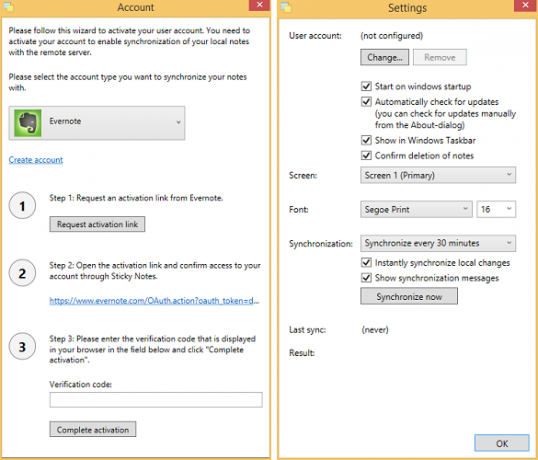
Die Aktivierungsmethode zum Einrichten von Evernote ist schnell und einfach, indem Sie den Anweisungen folgen, aber Sie Sie können es ohne Evernote-Konto verwenden, wenn Sie noch kein Konto haben. Es wird lediglich keine Sicherung oder Synchronisierung Ihrer Notizen durchführen dann. Sobald dies eingerichtet ist, können Sie die Einstellungen konfigurieren, indem Sie mit der rechten Maustaste auf das Symbol in Ihrer Benachrichtigungsleiste klicken.
Einer meiner Ärger mit dieser App ist jedoch, dass ein aktives Symbol in der Taskleiste vorhanden sein muss (die Leiste am unteren Rand Ihres Desktops), damit sie ausgeführt werden kann. 7 Haftnotizen konnten im Hintergrund nur mit einem Symbol in der Benachrichtigungsleiste ausgeführt werden. Wenn Sie jedoch das Taskleistensymbol von Evernote Sticky Note schließen, wird das Ganze geschlossen und Ihre Notizen verschwinden.
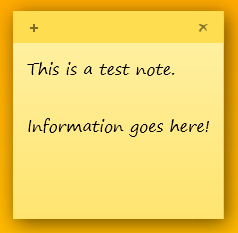
Die Notizen selbst bieten nicht viel Platz für Anpassungen. Sie werden erweitert, um mehr Text aufzunehmen, und Sie können die Schriftart und die Größe in den Einstellungen anpassen, aber Sie bleiben bei diesem Farbschema und es gibt keine Option für Transparenz. Erwarten Sie hier neben der Evernote-Synchronisierung nicht viele Funktionen.
Dennoch ist es ein guter Konkurrent, wenn Sie nach einer einfachen Lösung suchen, die mit Evernote synchronisiert wird. Es hat nicht alle Extras der anderen Optionen, aber für viele Menschen könnte dies ein Plus sein.
Moderne Haftnotizen
Möchten Sie Erinnerungen auf Ihrem Startbildschirm anstelle des Desktops? Diese Apps verfügen alle über eine moderne Benutzeroberfläche, können direkt aus dem Windows Store heruntergeladen werden und können Notizen direkt auf dem Startbildschirm anheften. Sie sind nicht ganz so wie die Floating Sticky Notes Apps für Android Wer wusste, dass ein Android-Handy Platz auf dem Bildschirm für schwebende Haftnotizen hat?Möglicherweise stoßen Sie häufig auf ein kleines Detail, an das Sie sich gerne erinnern möchten, wenn Sie nicht zu Hause sind. Wenn Sie ein Android-Gerät haben, können Sie es jederzeit in Evernote oder OneNote für Android speichern. Weiterlesen , aber sie erledigen den Job.
Als eine der beliebtesten Optionen sollte Sticky Notes 8 Ihre erste Station sein. Sie können zwischen einigen Farben von Notizen wählen, aber die Anpassbarkeit ist bei weitem nicht so gut wie bei einigen Desktop-Apps für Schriftgröße, Farbe usw. Aus irgendeinem Grund bleiben alle modernen Apps in Bezug auf Funktionen hinter den Desktop-Apps zurück.
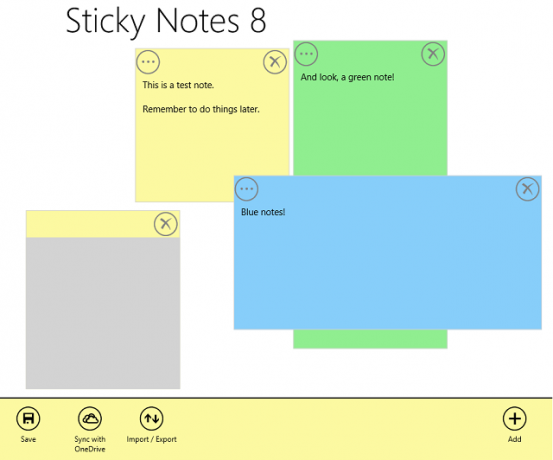
Anzeigen werden in dieser kostenlosen App angezeigt (das ist der graue Hinweis oben), können jedoch für 1,50 USD entfernt werden. Da Anzeigen aus dem Weg geräumt werden können und Sie sogar andere Notizen darüber platzieren können, sind sie keine so große Sache.
Die Live-Kacheln, auf denen eine bestimmte Note angezeigt wird, sind in drei Größen erhältlich: klein, mittel und breit. Die weite Ansicht wird unten angezeigt, während das Medium etwa halb so groß ist und wirklich nicht viel Text anzeigen kann. Die kleine Ansicht ist noch schlimmer und zeigt überhaupt keinen Text an. Sie werden auf jeden Fall weit gehen wollen und auch dann Ihre Notizen kurz halten.
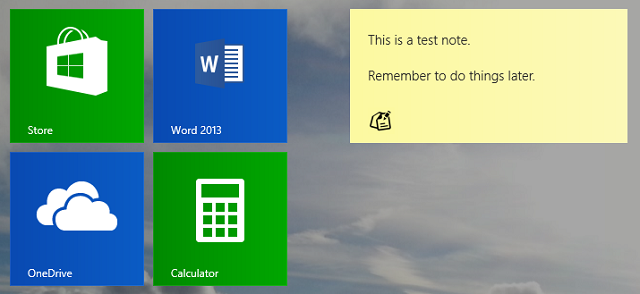
Das größte herausragende Merkmal ist die integrierte Synchronisierung mit OneDrive (eine fantastische App für Alles unter Windows 8 sichern 5 intelligente Möglichkeiten zum Anpassen und Verbessern von OneDrive in Windows 8.1OneDrive kann ein Segen oder ein Fluch sein. Es ist tief in Windows 8.1 integriert. Sie möchten entweder das Beste daraus machen oder es vollständig deaktivieren. Wir können bei beiden helfen. Weiterlesen ). Wenn Sie sicher sein möchten, dass Ihre Notizen gesichert sind, ist dies die Lösung für Sie.
Lass dich nicht von dem unglaublich ähnlichen Namen täuschen, Sticky Tiles (mit einem "s") ist eine viel bessere App als Sticky Tile (ohne ein "s"), eine Bare-Bones-App, die Sie nur frustriert. Sticky Tiles verfügt über keine Benutzeroberfläche zum Anzeigen aller Notizen und konzentriert sich stattdessen ausschließlich auf die Live-Kachel.
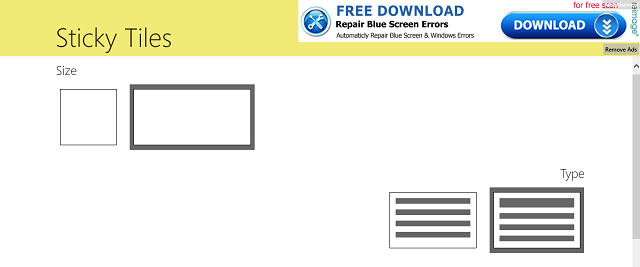
Wenn Sie die App öffnen, werden Sie sofort aufgefordert, einen Titel und Informationen für die Live-Kachel anzugeben, die Farbe auszuwählen, den Stil auszuwählen und sie dann anzuheften. Es hat die gleichen drei Größen wie die anderen - klein, mittel und breit - und Sie werden hier auf das gleiche Problem des begrenzten Platzes für Text stoßen.
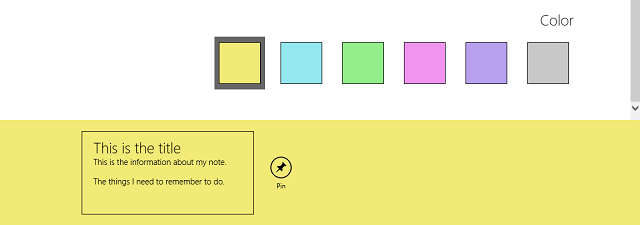
Durch Tippen auf die Live-Kachel wird die Notiz zum Bearbeiten geöffnet, ohne dass Sie zusätzliche Notizen erstellen oder mehrere gleichzeitig anzeigen können.
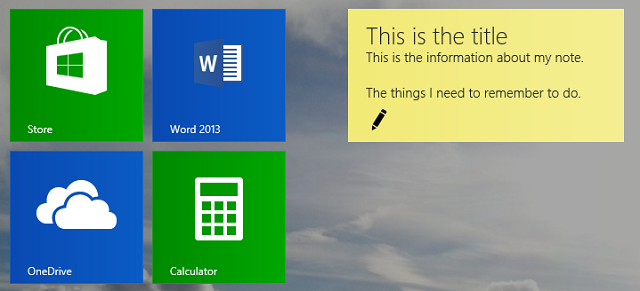
Es ist nicht besonders für diejenigen geeignet, die Dutzende von Notizen jonglieren möchten, aber um eine einzelne relevante Notiz auf Ihrem Startbildschirm zu behalten, ist es wahrscheinlich die beste Wahl.
Was haben wir vermisst?
Die Desktop-Anwendungen sind hier deutlich weiterentwickelt, und ich würde empfehlen Hott Notizen für alle, die eine einfach zu bedienende und dennoch anpassbare Haftnotiz-App wünschen. Wenn Sie entschlossen sind, Notizen auf dem Startbildschirm anzuzeigen, Haftnotizen 8 bietet die beste Möglichkeit, dort mit mehreren Noten umzugehen.
Linux-Benutzer sollten diese unbedingt überprüfen 5 Haftnotizoptionen 5 kleine nützliche Haftnotizen für LinuxVielleicht haben Sie die Angewohnheit, kleine gelbe Notizen auf Ihren Tisch zu kleben, um Sie daran zu erinnern, eine bestimmte Aufgabe zu erledigen. Halt! Machen Sie sich stattdessen Notizen unter Linux. Weiterlesen für dich. Und vergiss das nicht Die Standard-Windows 10-Haftnotiz-App ist ziemlich gut Erste Schritte mit Windows 10 Haftnotizen: Tipps und TricksDie Sticky Notes-App in Windows 10 ist eine großartige Möglichkeit, Informationen aufzuschreiben. Hier erfahren Sie, wie Sie Haftnotizen unter Windows 10 verwenden. Weiterlesen , entweder.
Skye war der Android Section Editor und Longforms Manager für MakeUseOf.

